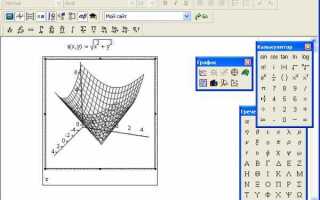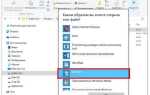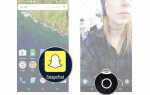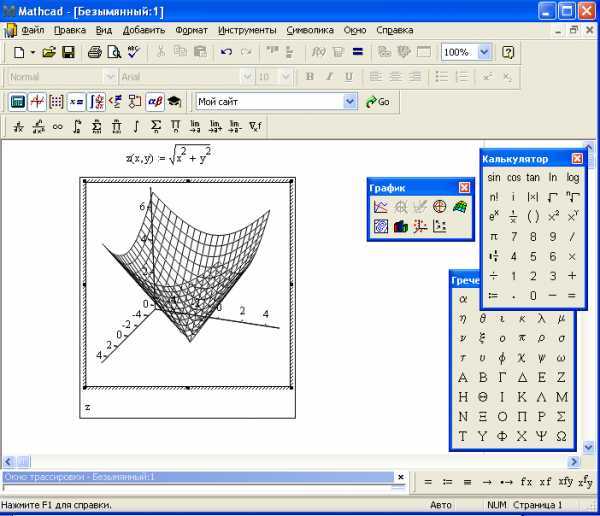
Mathcad предоставляет мощный инструментарий для визуализации математических данных, позволяя создавать графики с точной настройкой параметров отображения. В первую очередь важно понять, как правильно задавать функции и диапазоны переменных для построения корректных графиков. Например, определение независимой переменной через выражение x := 0..10, 0.1 задаст интервал с шагом 0.1, что оптимально для плавного отображения кривой.
Для создания графика достаточно ввести выражение функции и нажать клавишу Enter рядом с ней, после чего Mathcad автоматически отобразит график. Важный этап – настройка осей координат, где можно задать диапазоны и масштаб, что существенно улучшает читаемость. Уточнение параметров, таких как тип линии, цвет и маркеры, позволяет выделить необходимые участки данных и повысить информативность графика.
Данное руководство детально описывает приемы построения как простых, так и многомерных графиков, включая работу с несколькими функциями на одном поле. Особое внимание уделено методам наложения графиков и их аннотированию, что особенно актуально при сравнительном анализе результатов. Следуя рекомендациям, вы сможете создавать наглядные и точные графические представления данных, соответствующие требованиям технической документации и научных исследований.
Настройка координатной системы для графиков в Mathcad
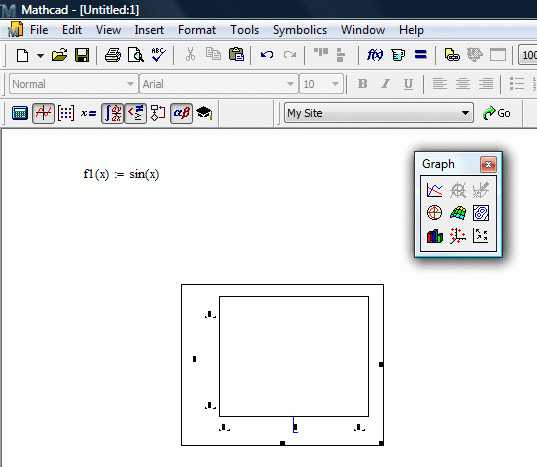
В Mathcad координатная система настраивается через свойства графика, вызываемые двойным щелчком по области построения. В разделе «Оси» задаются границы отображения для каждой оси: X, Y и Z (для 3D-графиков). Рекомендуется использовать явное указание минимальных и максимальных значений, чтобы избежать автоматического масштабирования, которое может исказить визуальное восприятие данных.
Для точного позиционирования осей следует установить интервал делений вручную. В Mathcad доступна настройка шага деления осей, что позволяет контролировать плотность отметок. Введите фиксированный шаг в поле «Шаг» для каждой оси, чтобы обеспечить равномерное распределение меток и повысить читаемость графика.
Важный элемент настройки – ориентация осей. Можно переключать положение осей (например, перемещать ось X вверх или вниз, ось Y слева или справа) через параметры «Положение оси». Это особенно полезно при создании сравнительных графиков или когда требуется нестандартное расположение данных.
Для улучшения восприятия при работе с логарифмическими данными активируйте логарифмический масштаб. В свойствах осей включите соответствующую опцию для нужной оси, что позволит корректно отобразить экспоненциальные зависимости без искажений.
При работе с несколькими кривыми на одном графике важно синхронизировать шкалы осей Y, если данные имеют сопоставимые диапазоны, или задать отдельные оси для каждого набора данных с помощью функции «Двойная ось». Это предотвращает накладывание данных с разными масштабами и облегчает анализ.
Кроме того, для тонкой настройки визуализации можно задать цвет и толщину линий сетки, что позволяет выделить важные отметки или зоны на графике. Используйте настройки сетки в разделе «Вид», чтобы активировать основную и вспомогательную сетку с желаемыми параметрами.
Все изменения сохраняются автоматически, однако рекомендуется проверять итоговый вид графика на соответствие аналитическим требованиям и при необходимости корректировать параметры осей для достижения оптимального результата.
Построение линейных графиков на основе заданных данных
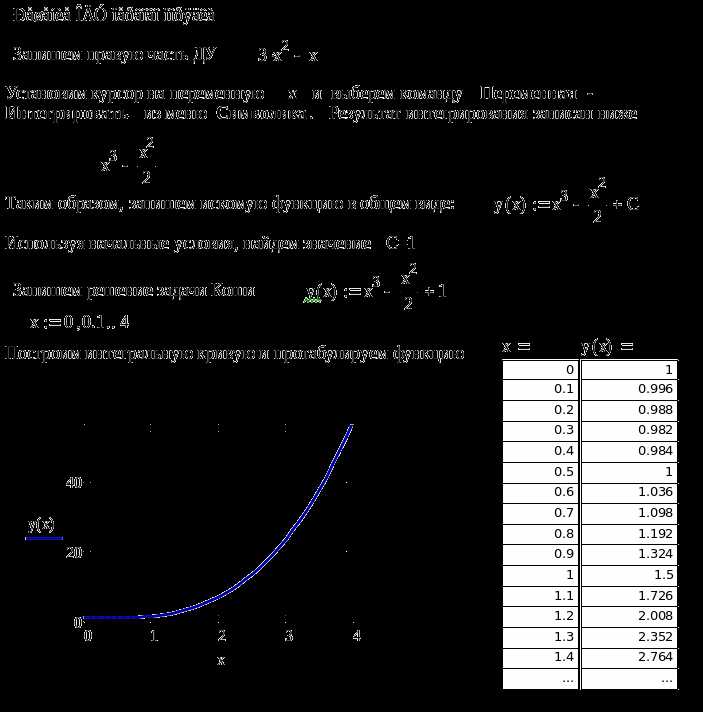
Для построения линейного графика в Mathcad сначала необходимо задать набор точек с координатами по осям X и Y. Создайте два вектора одинаковой длины: один для значений по оси X, другой – по оси Y. Например, X := [1, 2, 3, 4, 5] и Y := [2, 4, 6, 8, 10].
Используйте встроенную функцию plot или выберите инструмент «График» из панели рисования. В диалоговом окне укажите массивы X и Y как данные для осей. Mathcad автоматически соединиет точки прямыми линиями, создавая линейный график.
Для корректного отображения убедитесь, что данные не содержат пропусков или несоответствий по длине векторов. Если данные заданы функцией, например, Y := 2 * X, задайте X как диапазон с шагом, например, X := 0, 0.1 .. 5, чтобы получить гладкую линию.
Настройте оси, установив диапазон вручную или выбрав автоматическое масштабирование. Для улучшения визуального восприятия активируйте отображение сетки и подпишите оси, используя свойства графика.
Для отображения нескольких линий добавьте дополнительные пары векторов, например, Y2 := [1, 3, 5, 7, 9], и используйте функцию plot с несколькими аргументами, чтобы сравнить данные на одном графике.
Использование параметрических функций для создания сложных графиков
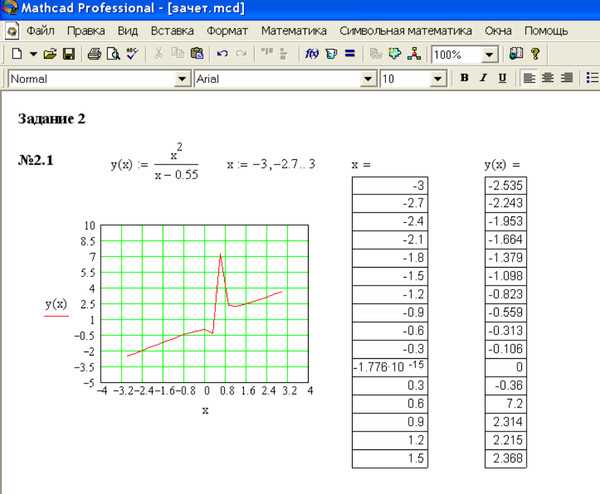
Параметрические функции в Mathcad задаются через отдельные переменные, обычно обозначаемые t или θ, от которых зависят координаты X и Y. Такой подход позволяет строить кривые, не выражаемые в виде функции y = f(x), например, циклоиды, спирали и другие сложные формы.
Для создания параметрического графика необходимо задать два выражения: x(t) и y(t). В Mathcad задайте параметр t как вектор значений с помощью оператора диапазона (например, t := 0, 0.01 .. 2π). Затем введите функции координат, например, x(t) := cos(t) + 0.5 * cos(5t), y(t) := sin(t) - 0.5 * sin(5t).
Для построения графика используйте встроенную функцию построения графиков XY: выберите ось X и задайте ей x(t), а ось Y – y(t). Mathcad отобразит кривую, основанную на заданном диапазоне параметра. Регулируйте шаг и диапазон параметра t для повышения точности и детализации.
Если требуется анимация изменения графика по параметру, используйте ползунок для t, чтобы динамически изменять область отображения или сам параметр, что позволяет визуально исследовать поведение сложных функций.
Для более сложных графиков, например, 3D, параметры можно расширить, добавив третью функцию z(t). В этом случае Mathcad позволяет строить трёхмерные траектории, задавая x(t), y(t), z(t) и отображая их в пространстве.
Оптимальный подбор диапазона параметра и точности шага в сочетании с корректным определением функций координат обеспечивает создание точных, чётких графиков даже для сложных параметрических кривых в Mathcad.
Добавление и оформление легенд и подписей осей в Mathcad
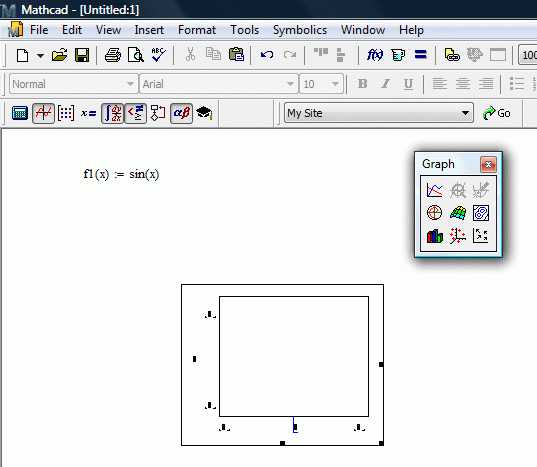
Для добавления легенды к графику в Mathcad выберите графический объект и в меню параметров откройте вкладку Legend. Активируйте опцию Show legend, после чего появится поле с перечислением всех отображаемых на графике кривых.
Каждой кривой можно присвоить индивидуальное имя. Для этого в окне легенды нажмите на название кривой и введите осмысленный текст, который будет отображаться в легенде. Имена обновляются автоматически при добавлении или удалении кривых.
Расположение легенды настраивается через выпадающее меню Position. Доступны варианты: Top Right, Top Left, Bottom Right, Bottom Left и Custom. При выборе Custom легенду можно перетащить мышью в любое место графика.
Подписи осей добавляются непосредственно к осям координат. Для этого выделите ось X или Y и дважды щелкните по подписи или воспользуйтесь меню Properties. В поле Label укажите название оси, например, Время (с) или Температура, °C. При необходимости используйте символы из встроенной панели для добавления степеней, греческих букв и математических знаков.
Настройка шрифта и размера подписей осуществляется в том же меню через параметры Font и Size. Для улучшения читаемости рекомендуется использовать шрифт не менее 10 пунктов, а для презентаций – 12–14 пунктов.
Если необходимо добавить описание единиц измерения, лучше включить их прямо в подписи осей в скобках, чтобы избежать дополнительного текста рядом с графиком.
Для сложных подписей с формулами используйте встроенный Mathcad-редактор формул. В подписи оси можно ввести выражение, например, V = IR, и оно будет отображено корректно, включая индексы и дроби.
Изменение масштаба и границ отображения графиков
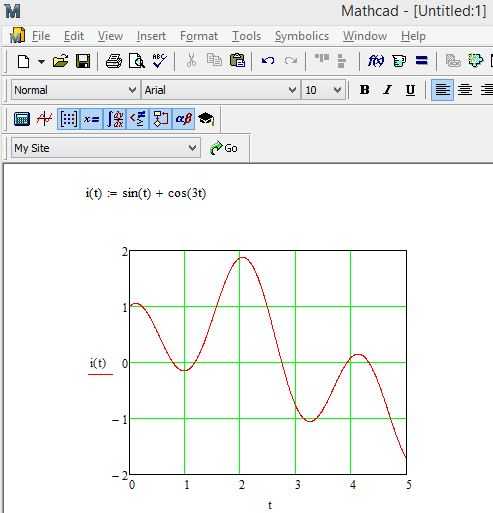
В Mathcad масштаб графика регулируется через параметры осей, доступные в контекстном меню графического окна. Для точной настройки границ по оси X и Y откройте свойства графика и в разделе Диапазон осей задайте минимальные и максимальные значения вручную. Это позволит исключить автоматическое масштабирование, часто приводящее к нежелательным сжатию или расширению данных.
Рекомендуется указывать диапазон осей, учитывая реальные пределы интересующих данных, с запасом 5–10% для визуального комфорта. Например, при отображении функции на интервале от 0 до 100 задайте Xmin = 0 и Xmax = 110, чтобы избежать срезания крайних значений.
Для масштабирования графика используйте также инструменты масштабирования мышью: удерживая клавишу Shift, выделите область графика для увеличения. Возврат к исходному виду происходит кнопкой Сброс масштаба в панели графика.
Для динамической подстройки границ по оси Y рекомендуется применять вычисляемые параметры, например, устанавливать Ymax как максимум набора данных с добавлением небольшой дельты. Это удобно при работе с изменяющимися данными в реальном времени.
Изменение масштаба влияет на читаемость и восприятие графика, поэтому после установки границ проверьте наличие всех ключевых точек и трендов, чтобы избежать искажения анализа.
Построение 3D-графиков и визуализация многомерных данных
В Mathcad для построения 3D-графиков применяется функция plot3d(), которая требует трех параметров – координат по осям X, Y и Z. Для создания сетки значений по X и Y удобно использовать оператор meshgrid, обеспечивающий равномерное покрытие области. Ввод данных производится в виде матриц, где строки и столбцы соответствуют координатам сетки.
Визуализация функции z = f(x,y) начинается с определения диапазонов переменных X и Y, после чего рассчитывается значение Z для каждой пары координат. Для улучшения восприятия трехмерной поверхности рекомендуется включать цветовую палитру через параметр shading, которая отражает величину Z, а также использовать прозрачность (opacity) для выделения структуры графика.
Mathcad поддерживает настройку углов обзора 3D-графика через параметры azimuth и elevation, позволяющие изменять точку наблюдения и получать оптимальный ракурс. Управление масштабом и отображением сетки grid помогает четко выделить структуру данных, особенно в случаях с большим объемом точек.
Для визуализации многомерных данных за пределами трех измерений применяют цвет, размер и форму маркеров. Это позволяет отобразить до шести параметров одновременно: три координаты, цвет – для четвертого, размер – для пятого и тип маркера – для шестого измерения. Mathcad поддерживает встроенные функции для задания таких свойств через параметры plot.
Работа с большими объемами данных требует предварительной фильтрации и сглаживания, чтобы избежать перегрузки графика. Используйте функции интерполяции и агрегации для снижения плотности точек без потери ключевой информации. Для точного анализа применяйте наложение нескольких графиков с разными параметрами отображения в одной 3D-системе координат.
Экспорт 3D-графиков доступен в формате SVG и bitmap, что позволяет интегрировать визуализации в отчеты и презентации без потери качества. Для интерактивного анализа рекомендуют сохранять файлы Mathcad с возможностью динамического изменения параметров и мгновенного обновления графиков.
Экспорт и сохранение графиков из Mathcad для дальнейшего использования
Для эффективного использования графиков, созданных в Mathcad, важно правильно выполнить их экспорт и сохранить в подходящем формате. Mathcad позволяет сохранять графики как отдельные файлы, обеспечивая возможность их последующего редактирования и вставки в другие документы.
- Сохранение графика как изображения:
- Кликните по графику, чтобы выделить его.
- В контекстном меню выберите «Копировать как изображение» (Copy as Picture).
- В открывшемся диалоговом окне установите параметры разрешения (обычно 300 dpi для печати или 96 dpi для веб-использования).
- Вставьте скопированное изображение в графический редактор (например, Paint или Photoshop) и сохраните в формате PNG, JPEG или TIFF.
- Экспорт графика в векторном формате:
- Используйте функцию экспорта в формат SVG или EMF, если требуется масштабируемое изображение без потери качества.
- Для этого выделите график, затем выберите меню «Файл» → «Экспорт» → «Экспорт в формат EMF».
- Сохранённый файл можно вставлять в документы Word, PowerPoint или Adobe Illustrator с возможностью дальнейшей доработки.
- Автоматизация экспорта с помощью скриптов:
- Mathcad поддерживает экспорт графиков через встроенные скрипты на VBA или через сторонние инструменты.
- Это позволяет пакетно сохранять серию графиков, задавая имена файлов и форматы автоматически.
Для сохранения исходных данных графика вместе с изображением рекомендуется сохранить сам Mathcad-документ (.mcdx). Это обеспечивает возможность редактирования и генерации графиков без потери качества и параметров.
Обязательно проверяйте экспортированные изображения на соответствие требованиям по разрешению и цветовой модели (RGB или CMYK) в зависимости от дальнейшего использования – печать или публикация в интернете.
Вопрос-ответ:
Как в Mathcad построить график функции с несколькими параметрами?
Для построения графика функции с параметрами в Mathcad нужно сначала определить переменные и задать им значения. Затем следует создать выражение функции, используя эти переменные. Для отображения графика необходимо вставить графический элемент и указать зависимость переменных по оси X и Y. Параметры можно менять вручную или использовать ползунки, чтобы видеть, как меняется график.
Какие типы графиков можно создавать в Mathcad, и как выбрать подходящий для конкретной задачи?
В Mathcad можно строить линейные графики, графики с несколькими кривыми, трехмерные поверхности, гистограммы и точечные диаграммы. Выбор зависит от задачи: для отображения зависимости одной переменной от другой подойдет линейный график, для анализа функций с двумя переменными — 3D-поверхность. Гистограммы применяются для распределений данных, а точечные диаграммы — для сравнения значений в разных точках.
Как настроить внешний вид графика в Mathcad: цвета, подписи и масштаб осей?
В Mathcad можно изменить цвет линии графика через свойства графического элемента, выбрав подходящий оттенок. Подписи осей добавляются с помощью текстовых полей, которые размещаются рядом с осями. Масштаб осей регулируется вручную, задавая минимальные и максимальные значения для каждой оси, или автоматически с помощью настроек графика, чтобы лучше отразить важные детали функции.
Можно ли в Mathcad строить графики с динамическими изменениями параметров и как это сделать?
Да, в Mathcad есть возможность создавать интерактивные графики с динамическими параметрами. Для этого используются элементы управления, такие как ползунки. После задания параметров ползунок связывается с переменной, которая участвует в функции. При перемещении ползунка график обновляется в реальном времени, что позволяет наглядно исследовать влияние параметров на форму кривой.
Какие ошибки чаще всего встречаются при построении графиков в Mathcad и как их избежать?
Частые ошибки — неправильное определение переменных, неверное задание диапазона осей и несоответствие типов данных. Чтобы их избежать, нужно внимательно проверять, что все переменные имеют корректные числовые значения, а диапазон по оси X и Y соответствует области определения функции. Также стоит проверить, что функции написаны правильно без синтаксических ошибок, чтобы график отобразился корректно.